Se si utilizza lo smartphone Samsung e si memorizzano tutte le gamme di dati importanti dagli appuntamenti quotidiani e si pianificano le foto e i record personali, è necessario eseguire regolarmente il backup di Samsung. Non preoccuparti se ti costerà molto tempo per eseguire il backup più e più volte. In realtà, i seguenti sono le migliori app di backup Samsung, con cui è possibile eseguire il backup di Samsung e di altri telefoni Android senza perdere dati.

- Parte 1: dati di backup con telefono Samsung (Samsung Kies / Smart Switch)
- Parte 2: esegue il backup di Samsung con altri software di backup Samsung
- Parte 3: esegui il backup di Samsung con le app Samsung Backup
Parte 1. Dati di backup con Samsung Phone (Samsung Kies / Smart Switch)
È possibile scegliere un'app di backup Samsung per eseguire il backup di tutti i file multimediali con facilità.
Come eseguire il backup dei dati Samsung con Samsung Kies
Samsung Kies è la famosa app di backup Samsung in grado di eseguire il backup e il ripristino di tutti i dati Samsung sul computer, come video, musica, foto, registri delle chiamate, applicazioni, ecc.
Passo 1 . Individua la pagina "Backup e ripristino"
Collega il tuo Samsung Galaxy al computer con il cavo USB. Scegli "Backup e ripristino" in alto. Trova la sezione "Backup dei dati" e toccala. Tutti i tipi di dati Samsung disponibili verranno visualizzati in due categorie, che sono "Informazioni personali" e "Contenuto".
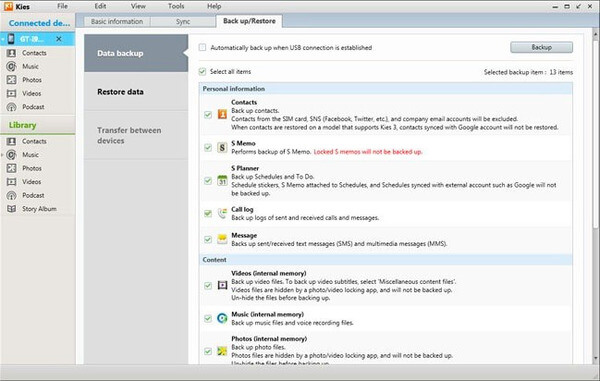
Passo 2 . Backup dei dati con l'app di backup Samsung Kies
Seleziona il tipo di dati di cui desideri eseguire il backup sul tuo computer Mac o Windows. Ci sono contatti, memo, planner, video, musica e foto. Tocca il pulsante "Backup" nell'angolo in alto a destra. Controlla se decidi di eseguire il backup di tutti gli elementi Samsung o meno, quindi fai clic su "Completa" per andare avanti.
Si può notare che questo software non supporta il backup di SMS. Impara qui messaggi di testo di backup su Samsung.
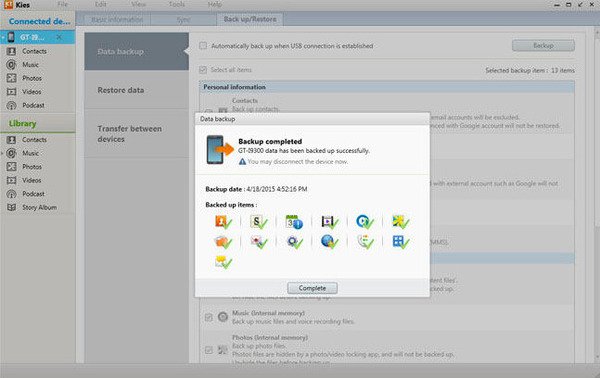
Come eseguire il backup dei dati Samsung con Smart Switch
smart switch consente agli utenti di trasferire tutte le cose da cellulari Android, iOS, BlackBerry e Windows. Per essere più specifici, è possibile utilizzare Smart Switch non solo per il backup dei dati Samsung, ma anche per il trasferimento dei dati da altre piattaforme ai nuovi dispositivi Galaxy o Samsung al trasferimento dati Samsung in modo flessibile.
Da non perdere qui: Come trasferire foto da Samsung a Samsung.
Passo 1 . Avvia il backup Samsung gratuito
Cerca APK Smart Switch dal Play Store di Google. Scarica e installa Smart Switch sul tuo dispositivo Android.
Passo 2 . Eseguire il backup dei dati del telefono Samsung
Tocca "Altro" e quindi seleziona "Trasferimento tramite scheda SD". Spunta il contenuto specifico di cui eseguire il backup, inclusi "Contatti", "Messaggi" e altro, puoi anche vedere la dimensione del file. Premere il pulsante "Backup" per avviare il backup dei dati del telefono Samsung sulla scheda SD esterna con Smart Switch.
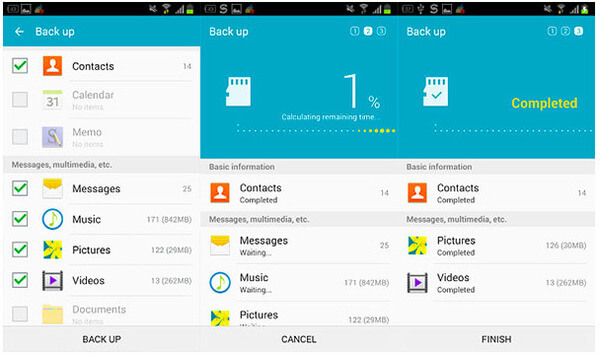
Parte 2. Eseguire il backup di Samsung con altri software di backup Samsung
Oppure puoi scegliere tra le seguenti app di backup consigliate per Samsung e altri telefoni e tablet Android.
Backup e ripristino Android
Backup e ripristino dati Android consente agli utenti di eseguire il backup e ripristinare i dati Samsung e Android con un clic. Inoltre, è possibile eseguire il backup del telefono Samsung in modo selettivo e flessibile sul computer. Per i dati Android seri, l'app di backup Samsung offre la protezione tramite password. Anche se si elimina per errore un determinato file Samsung, si è ancora supportati per visualizzare in anteprima e selezionare i dati che si desidera ripristinare.
Inoltre, oltre a Samsung, supporta ZTE / HTC / Huawei /Backup dei dati Motorola per quasi i telefoni Android.
In una parola, Android Data Backup & Restore è la tua prima scelta per eseguire il backup e il ripristino dei dati Samsung.
Passo 1 . Avvia Android Data Recovery
Scarica e installa Android Data Recovery sul tuo computer. lanciarlo e collegare il tuo Android tramite cavo USB.

Passo 2 . Scansiona i dati Samsung
Sono disponibili le categorie "Contatti e messaggi" e "Media" tra cui "Contatti", "Registro chiamate", "Galleria", ecc. Toccare il pulsante "Avanti" per analizzare i dati del telefono Samsung.
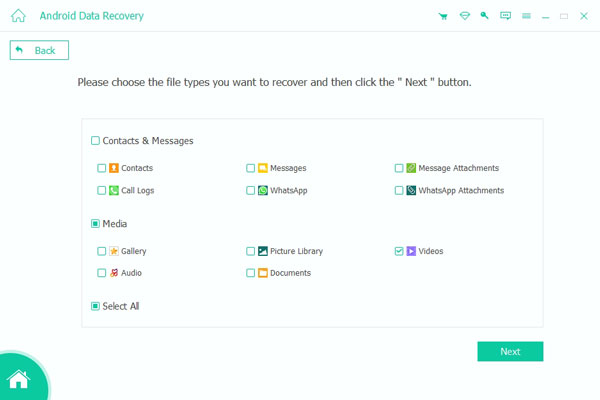
Passo 3 . Backup Samsung su PC o Mac
Visualizza in anteprima e seleziona i file in dettaglio. Premere il pulsante "Recupera" e impostare la cartella di destinazione con l'app di backup Samsung per Mac o PC.
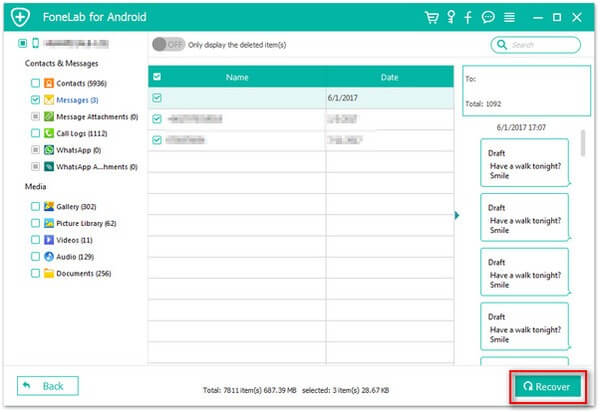
Samsung Auto Backup
L'app Samsung Auto Backup è in bundle con le unità esterne Samsung. È possibile eseguire il backup dei file Samsung in modalità real-time o programmata con facilità.
Passo 1 . Installa Samsung Auto Backup
Installa Samsung Auto Backup. È possibile toccare "Avanti" e accettare i contratti di licenza facendo clic su "Sì". Scegli la cartella del programma per salvare i dati Samsung sottoposti a backup automatico.
Passo 2 . Riavvia il tuo Samsung
Dopo aver installato l'app Samsung Auto Backup, apparirà la schermata che ti chiederà di riavviare il sistema subito o più tardi. Premere "Fine" per completare l'installazione di Samsung Auto Backup.
(Non vuoi fare il backup automaticamente? elimina Samsung Auto Backup ora.)
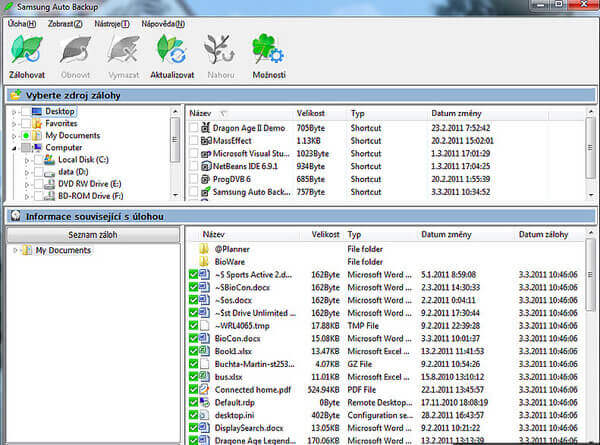
Moborobo
Moborobo è l'utile app per il backup del desktop per Samsung e altri telefoni / tablet Android, nonché per iPhone e iPad.
Passo 1 . Collega Samsung al computer.
Avvia l'app Moborobo sul tuo computer. Toccare il pulsante "Connetti dispositivo", quindi selezionare se utilizzare "Connessione USB" o "Connessione Wi-Fi".
Passo 2 . Backup del telefono Samsung
Scegli "Backup / Ripristino" per selezionare i dati Samsung di cui eseguire regolarmente il backup in alta sicurezza.
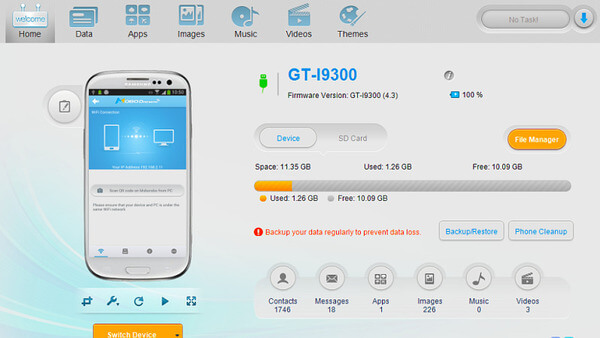
Potresti anche voler sapere: come ripristinare le app eliminate di recente da iPhone e Android
Parte 3. Esegui il backup di Samsung con le app Samsung Backup
Per le persone che devono eseguire il backup delle app Samsung, ci sono anche alcune buone raccomandazioni delle app di backup delle app Samsung.
Ripristino del backup dell'app
Pro: Backup e ripristino batch di APK e altri file su scheda SD o archiviazione su cloud (simile a Backup Samsung Cloud) automaticamente o manualmente.
Contro: Non supportare il backup dei dati dell'app.
Backup e ripristino app
Pro: Scansione automatica e personalizzazione delle app di backup Android per sovrascrivere, downgrade e backup delle vecchie versioni delle app Samsung.
Contro: Impossibile eseguire il backup dei dati dell'app Samsung.
Super Backup e ripristino
Pro: Esegui il backup dei dati delle app con telefoni / tablet Android con radice e imposta la pianificazione per il backup delle app in modalità automatica.
Contro: La versione gratuita di APK per il backup di app Samsung contiene annunci.
Easy Backup & Restore
Pro: Offri servizi di backup delle app e backup dei dati delle app (root richiesti) gratuiti.
Contro: Interfaccia semplice senza vari filtri per personalizzare app e dati di backup Samsung.
Effettua il backup del tuo cellulare
Pro: Supporto per il backup di app utente e alcune impostazioni di sistema per dispositivi rooted e non-rooted.
Contro: Impossibile eseguire il backup su nuovi dispositivi.
Suggerimenti bonus: Backup di dati Samsung su iPhone con trasferimento telefonico
Oppure puoi provare Trasferimento telefonico in grado di trasferire dati multimediali e contenuti da Samsung ad altri dispositivi Android e iOS con un clic. Quindi, anche se acquisti un nuovo iPhone X e hai bisogno di spostare tutti i dati precedenti dal vecchio Samsung all'iPhone X, è supportato anche. Inoltre, è possibile selezionare i tipi di dati e migrare rapidamente una sorta di dati Samsung sul nuovo telefono cellulare. Alcune persone potrebbero soffrire di Samsung danneggiati e inutilizzabili e tutti i dati non erano disponibili. Bene, la versatile app di backup Samsung può copiare e incollare i file dal telefono rotto a quello nuovo. Pertanto, la prossima volta che desideri salvare i dati dal telefono morto o distrutto, ti consigliamo di utilizzare Phone Transfer.
È possibile controllare rapidamente questo video per eseguire il backup dei contatti iPhone sul computer:
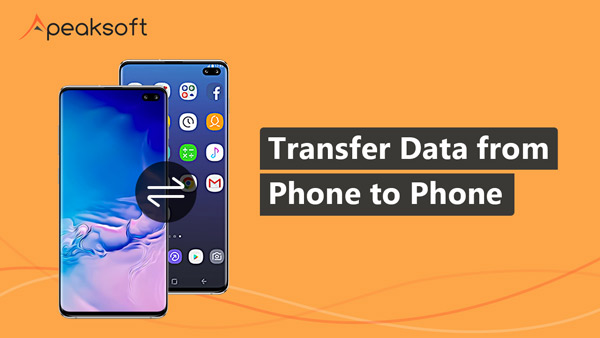

Passo 1 . Scarica Phone Transfer
Scarica, installa ed esegui Phone Transfer sul tuo computer.

Passo 2 . Trasferisci i dati da Samsung a iPhone
Collega entrambi i tuoi telefoni (Samsung e un altro telefono) al computer con i cavi USB. Abilita il tuo telefono Samsung è il "Dispositivo di risorsa" e l'altro telefono è "Dispositivo di destinazione". In caso contrario, fare clic su "Cambia".
Qui prendiamo iPhone come dispositivo di destinazione nell'immagine seguente. Selezionare i dati di cui si desidera eseguire il backup e fare clic su "Avvia per copiare" per eseguire il backup dei dati su Samsung sull'altro dispositivo.
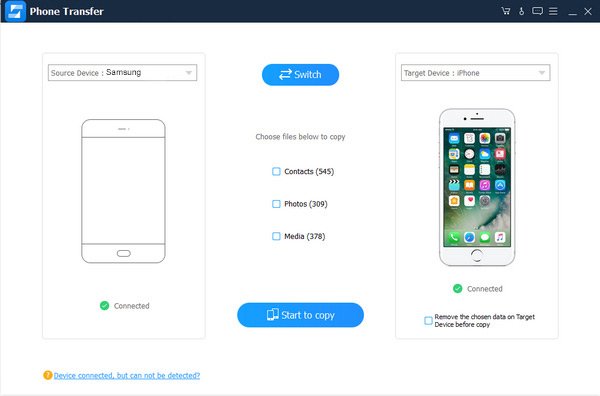
Se vuoi cancellare i dati su iPhone e sostituirli con i dati su Samsung, seleziona "Rimuovi i dati scelti sul dispositivo di destinazione prima della copia".
Questo articolo mostra alcune app di backup Samsung, in modo da poter eseguire il backup dei dati Samsung quando si passa a un nuovo telefono o liberare spazio per il tuo telefono. Scegli il migliore che ti piace e lascia i tuoi coomenti qui sotto se hai domande.








